

Apple anunciĂł su compatibilidad con un nuevo formato de archivo para guardar imĂĄgenes y videos con el lanzamiento de iOS 11 y macOS High Sierra. Si tiene un iPhone, debe ser un modelo de iPhone 7 o posterior para que el formato funcione. Si tiene un telĂ©fono mĂĄs antiguo, sus fotos continuarĂĄn guardando como JPEG. El nuevo formato de archivo se llama HEIC y, como ocurre con todos los formatos de archivo nuevos, la compatibilidad es limitada. Windows no admite de forma nativa esta caracterĂstica, por lo que debe convertir sus imĂĄgenes al formato JPEG para verlas. Si no te opones a la instalaciĂłn de un cĂłdigo, puedes instalar OpenTrans HEIC y abrir y ver imĂĄgenes HEIC en tu escritorio de Windows.
OpenTrans HEIC instala un cĂłdec en tu sistema, asĂ que, en teorĂa, cualquier visor de imĂĄgenes que admita el cĂłdec deberĂa poder abrir un archivo HEIC. Lo probamos con IrfanView y con el Windows Photo Viewer. IrfanView no pudo abrir el archivo; sin embargo, Windows Photo Viewer pudo abrirlo sin problemas.
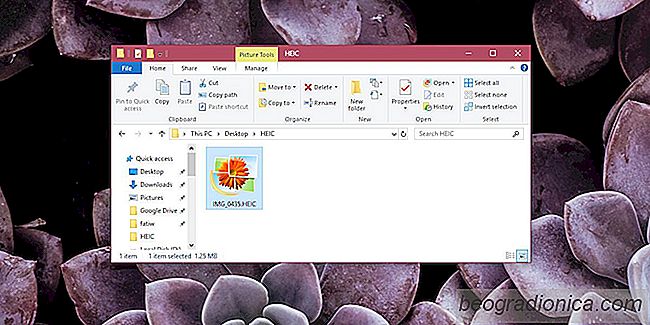
OpenTrans HEIC es un cĂłdec gratuito. Descargalo e instĂĄlalo. Una vez que se haya instalado, navegue a una carpeta con un archivo HEIC. Haga clic con el botĂłn derecho en el archivo y, en el menĂș contextual, seleccione Abrir con. Expanda la lista de aplicaciones y seleccione el Visualizador de fotos de Windows. Si tiene Windows 10, es posible que necesite habilitar el Visualizador de fotos de Windows para poder usarlo.
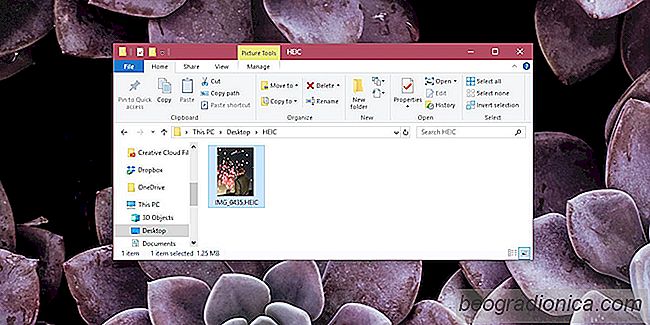
El archivo se abrirĂĄ en la aplicaciĂłn sin problemas. El cĂłdec aconseja que cierre todas las aplicaciones antes de instalarlo y que debe cumplir. Aunque la instalaciĂłn aĂșn puede tener Ă©xito si tiene otras aplicaciones abiertas, existe la posibilidad de que algo salga mal. Es mejor cerrar las aplicaciones y luego continuar con la instalaciĂłn.

CĂłmo activar / desactivar Autocompletar para el Explorador de archivos en Windows 10
La navegaciĂłn de archivos es bastante simple en Windows pero si usa el Explorador de archivos o el diĂĄlogo de ejecuciĂłn de Windows para abrir el registro o el administrador de dispositivos, debe recordar cĂłmo se llama. No puede simplemente escribir el Administrador de dispositivos en la barra de direcciones del Explorador de archivos o en el cuadro de diĂĄlogo Ejecutar para abrir la aplicaciĂłn.

El Centro de seguridad de Windows Defender en la ActualizaciĂłn de creadores un informe de salud para su sistema. Le dice si su sistema tiene poco espacio de almacenamiento, si tiene actualizaciones pendientes que deben instalarse o si su sistema estĂĄ configurado para cargar su baterĂa. Windows Defender tiene un icono de bandeja de sistema que muestra un signo de exclamaciĂłn amarillo cuando algo estĂĄ mal en el informe de mantenimiento.